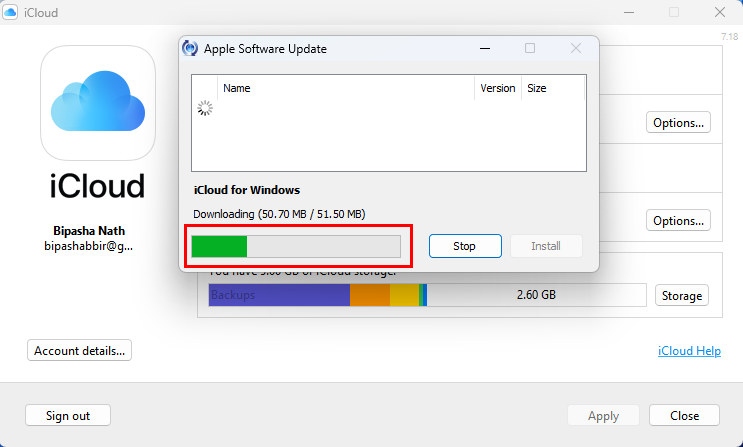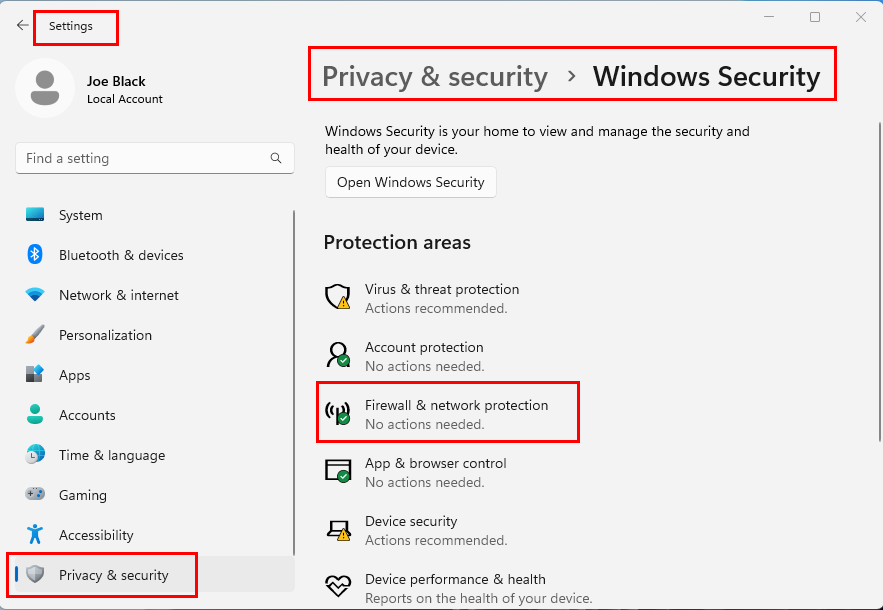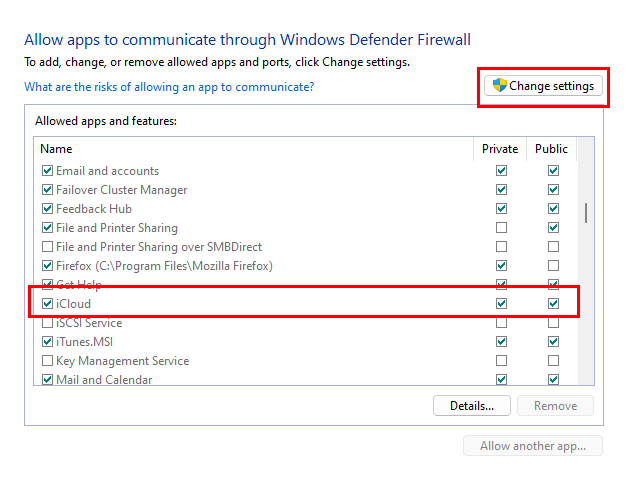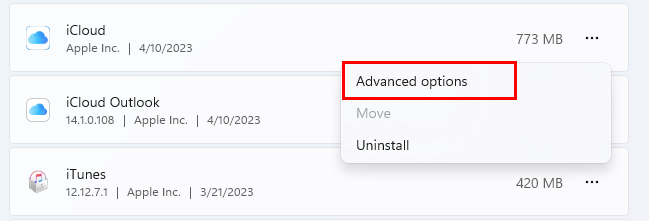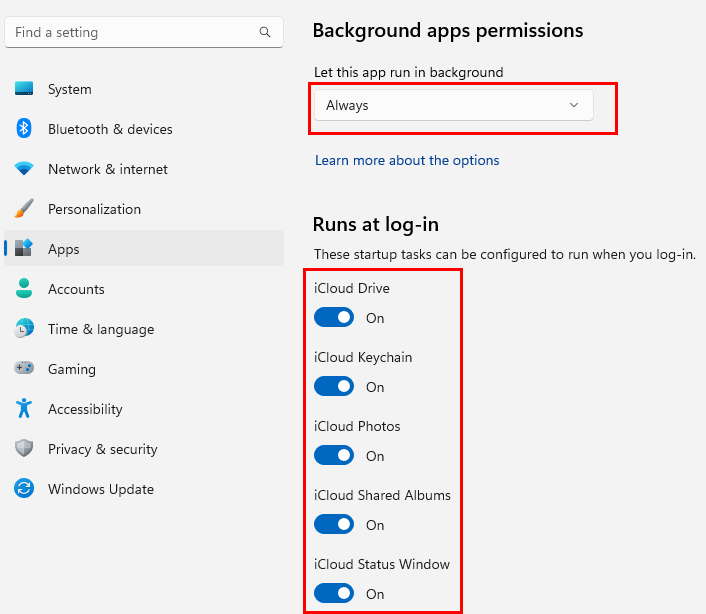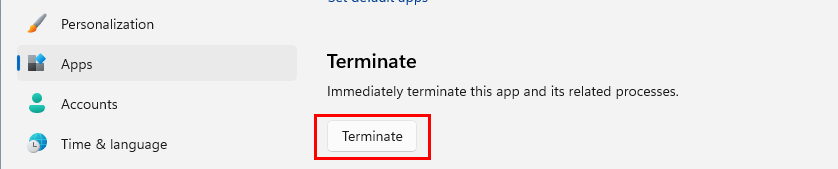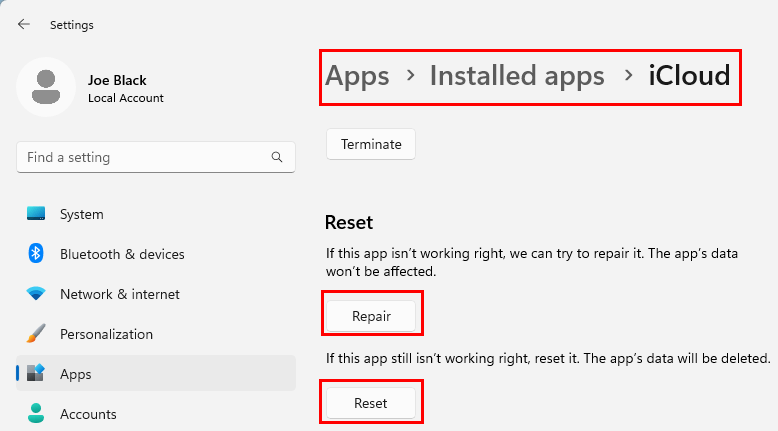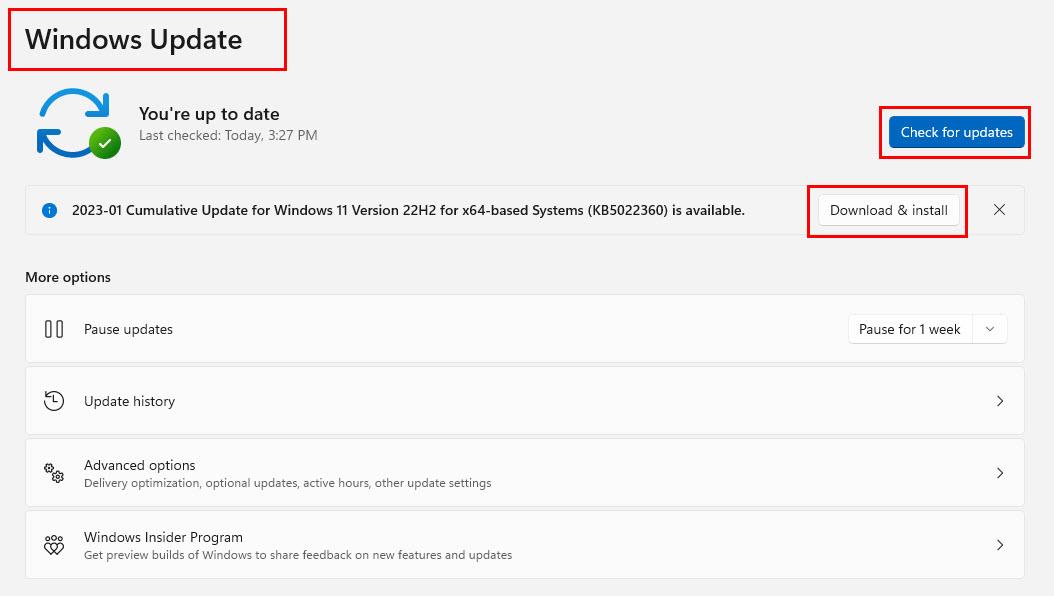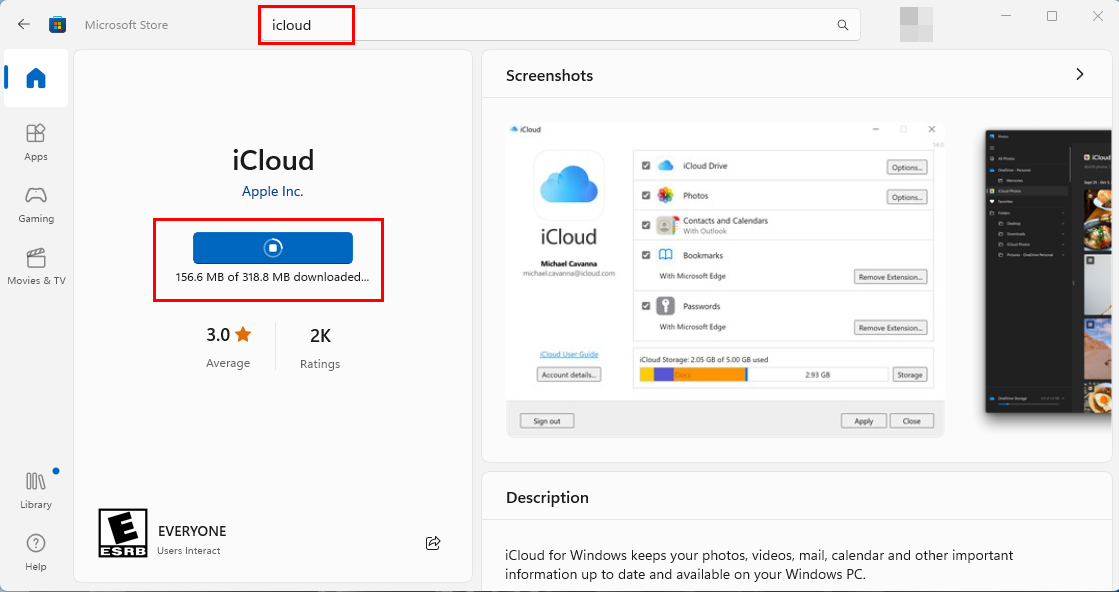Az iCloud for Windows frissítése meghiúsult a legújabb verzióhoz, és ezt követően a 101-es hiba is megjelent. Ha Ön is ugyanazzal a problémával küzd, olvassa tovább.
Az Apple nagyszerű munkát végzett, amikor közzétett egy Windows PC-alkalmazást az iCloud tárolására. Csakúgy, mint az iCloud-tartalom eléréséhez Macen, iPhone-on vagy iPaden, ugyanezt tegye Windows 11 vagy Windows 10 rendszerű PC-n is.
Az alkalmazás automatikusan szinkronizálja iCloud-fiókjának tartalmát, például az iCloud Drive-ot, a névjegyeket és a naptárakat, a fényképeket stb., a Windows 11 számítógépén található helyi meghajtó mappáiba. Ez nem minden! Az eszköz biztonságosan szinkronizálhatja a macOS rendszeren futó Safari összes jelszavát és könyvjelzőjét a Windows 11 alkalmazásokkal, mint például a Microsoft Edge, a Google Chrome és a Mozilla Firefox.
Folyamatos probléma lépett fel azonban az iCloud for Windows alkalmazással. Megakadályozza, hogy a Windows PC iCloud-másolata frissüljön. Ez komoly biztonsági probléma, és nagyon oda kell figyelni rá.
Olvassa el a cikket a végéig, ha többet szeretne megtudni erről a hibáról, valamint néhány bevált módszerről az iCloud-frissítések kijavítására, így biztonságban tudhatja felhőadatait.
Olvassa el még: Az iCloud-tárhely törlése
Mi az iCloud for Windows 101-es frissítési hibája?
Néhány nappal ezelőtt az iTunes for Windows alkalmazással játszottam, és hirtelen értesítést kaptam, hogy az iCloudot is telepíthetem ingyen. Telepítettem az alkalmazást, és bejelentkeztem az iCloud-tárhelyre az Apple ID-vel. Láttam, hogy az alkalmazás fájlokat szinkronizált az iCloud helyi meghajtójával.
10-15 perc elteltével azonban a következő figyelmeztetést kaptam:
Nem sikerült frissíteni az iCloud for Windows 14.1 rendszerre. Kérjük, indítsa újra, és próbálja újra (101-es hiba)
Követtem az iCloud figyelmeztetés utasításait, és újraindítottam a Windows 11 számítógépemet. Újra elindítottam az alkalmazást, és egy ideig úgy tűnt, minden rendben van. Néhány perc múlva ismét ugyanazt a problémát láttam.
Némi kutatást végeztem az interneten, és megtudtam, hogy ez egy meglehetősen gyakori hiba az iCloud alkalmazásban Windows 10 és 11 operációs rendszereken. A probléma akkor jelenik meg, amikor letölti és telepíti az iCloud for Windows alkalmazás egy korábbi verzióját, mint az Apple szerverein található legújabb verziót.
Olvassa el még: Képfájlok átnevezése az iCloudon
Miért kell kijavítania az iCloud 101-es frissítési hibát?
Az Apple gyakori frissítéseket ad ki minden alkalmazásához, beleértve a Windows iCloud alkalmazást is. A frissítések biztonságban tartják az alkalmazást az ismert biztonsági résekkel szemben. Mivel az iCloud for Windows alkalmazás közvetlen adatkapcsolatot hoz létre az Apple szervereken lévő adatai és a Windows 11 rendszerű számítógépe között, fontos, hogy az iCloud alkalmazást naprakészen tartsa.
Ha sokáig figyelmen kívül hagyja a frissítési hibát, és egy hacker utat talál az Apple felhőalapú tárhelyére a Windows PC-jén lévő elavult iCloud-alkalmazás segítségével, akkor az Ön magánélete veszélyben van. Ezenkívül, ha nem tudja frissíteni az iCloud alkalmazást a következő verzióra, az Apple egy elavult alkalmazás segítségével visszavonhatja Windows PC-jének felhőadataihoz való hozzáférését.
Olvassa el még: Az iCloud zene megjelenítése vagy elrejtése az iTunes alkalmazásban
Az iCloud for Windows rendszerre való frissítés sikertelen javítása (101-es hiba)
A technológiával kapcsolatos közösségeken, például az Apple Discussions és a Microsoft Answers számos szálból egyértelmű, hogy az iCloud Windows-felhasználók továbbra is szembesülnek a hibával. Úgy tűnik, az Apple és a Microsoft technológiai közösség moderátorai még nem helyezik előtérbe a problémát.
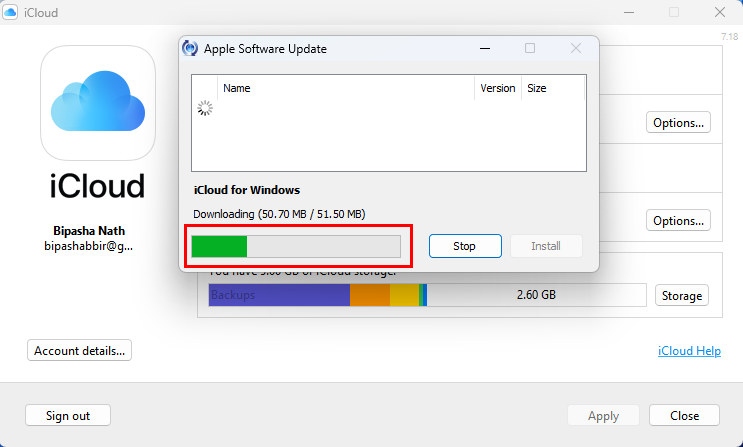
Az iCloud for Windows alkalmazás frissítése a 101-es hiba elhárítása után
Kipróbáltam azonban néhány hibaelhárítást, és úgy tűnik, sikerült frissítenem az iCloud alkalmazást a legújabb 14.1-es verzióra. Az alábbiakban megtalálja azokat a hibaelhárítási lépéseket, amelyeket kipróbáltam, és orvosságot kaptam a fenti helyzetre:
1. Oldja fel az iCloud letiltását a Windows tűzfalról
Mivel az iCloudnak internet-hozzáférésre van szüksége a frissítések letöltéséhez, engedélyezőlistára kell helyeznie a Windows Defender tűzfalán. Amint telepít egy új alkalmazást, a Windows Defender tűzfal felugrik, és jóváhagyást kér az új alkalmazások internethozzáféréséhez. Ha valahogy kihagyta az iCloud alkalmazás előugró ablakát, megjelenik a frissítési hiba. A következőképpen javíthatja ezt:
- Nyissa meg a Windows Beállítások alkalmazást a Windows + I billentyűkombináció együttes lenyomásával .
- Kattintson az Adatvédelem és biztonság lehetőségre a bal oldali navigációs panelen.
- Válassza a Windows biztonság lehetőséget a Beállítások alkalmazás jobb oldali menüjében .
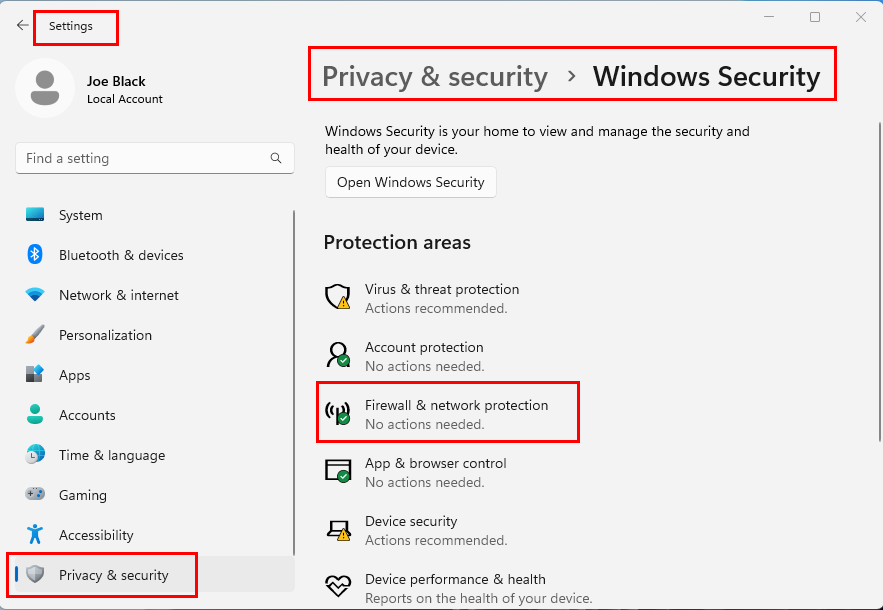
Tűzfal és hálózatvédelem
- A Védelmi területek részben látnia kell a Tűzfal és hálózatvédelem elemet . Kattintson erre.
- A Tűzfal és hálózatvédelem segédprogramban kattintson az Alkalmazás engedélyezése tűzfalon keresztül hivatkozásra.
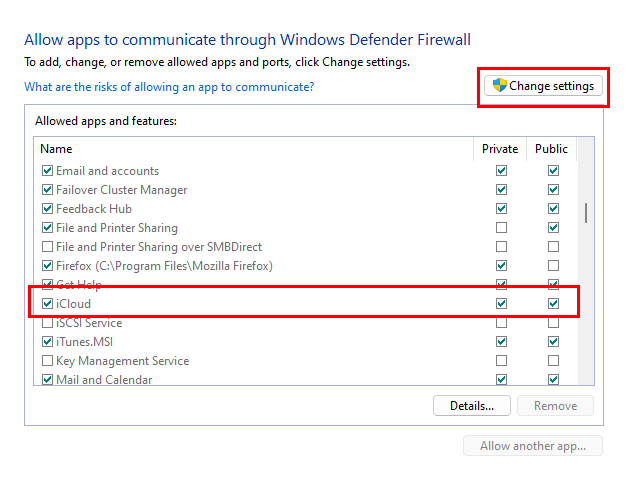
Alkalmazások engedélyezése a Windows Defender tűzfalon
- Megjelenik az Engedélyezett alkalmazások párbeszédpanel. Kattintson a Beállítások módosítása gombra.
- Görgessen lefelé a listában, amíg meg nem találja az iCloudot .
- Jelölje be az iCloud alkalmazás bejegyzésétől balra található jelölőnégyzetet.
- Győződjön meg róla, hogy bejelölte a hálózati hozzáférést a privát és nyilvános hálózatokhoz.
- Kattintson az OK gombra a módosítások mentéséhez.
Nyissa meg újra az iCloud alkalmazást, és ezúttal frissítenie kell a legújabb kiadásra.
Ha a fenti trükk nem vált be, próbálja ki a következő módszerekkel javítani a „Frissítés iCloud for Windows rendszerre nem sikerült” hibát:
2. Adjon meg néhány speciális iCloud-beállítást
Hozzáférhet a speciális alkalmazásbeállításokhoz a Windows 11 Beállítások alkalmazásában az iCloud optimalizálásához, hogy a következő verzióra tudjon frissíteni. Itt van, hogyan:
- Kattintson a Start gombra, és írja be az Alkalmazások parancsot .
- Válassza a Programok hozzáadása vagy eltávolítása eszközt a keresési eredmények közül.
- Görgessen le az iCloud alkalmazás megkereséséhez.
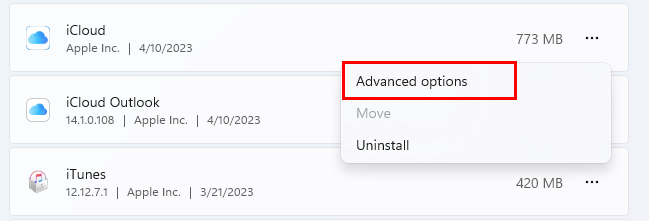
Az iCloud speciális beállításai
- Ha megtalálta, kattintson a jobb oldalon lévő ellipszis ikonra, és válassza a Speciális beállítások lehetőséget .
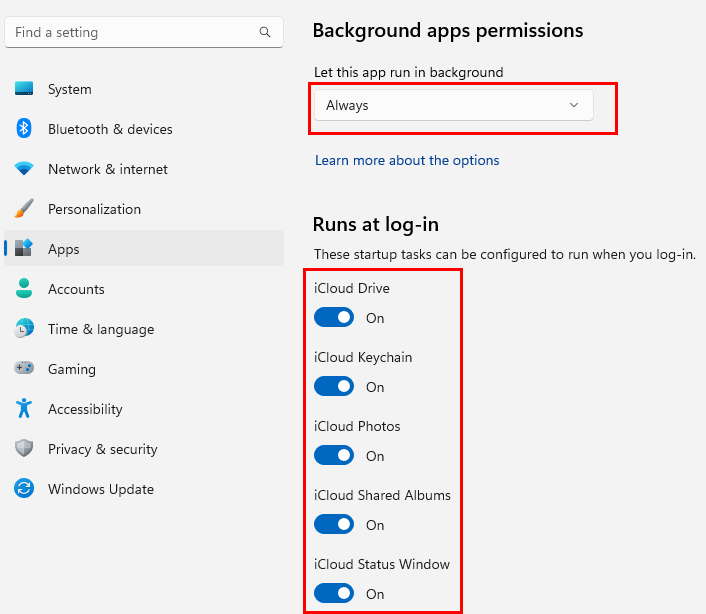
Speciális alkalmazásbeállítások optimalizálása az iCloudhoz
- Most hajtsa végre a következő módosításokat:
- Háttéralkalmazások engedélyei: Mindig
- Bejelentkezéskor fut: Engedélyezze az összeset, például az iCloud Drive-ot, az iCloud Photos-t stb.
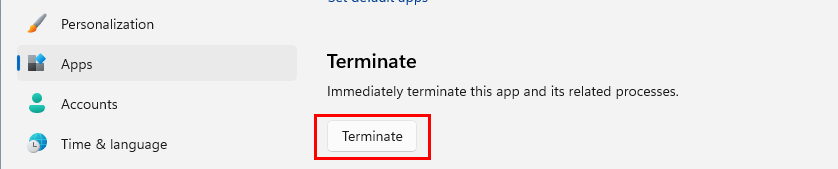
Az iCloud megszüntetése
- Ha végzett, kattintson a Megszakítás gombra ugyanabban az ablakban.
- Ez kényszerítené a meglévő iCloud folyamat leállítását a Feladatkezelőben.
- Indítsa újra az iCloudot a Start menüből vagy a Windows Desktopból, és ellenőrizze, hogy a probléma visszatér-e vagy sem.
3. Javítsa meg az iCloud alkalmazás telepítését
Kipróbálhatja a beépített Windows-alkalmazás-javító eszközt is az iCloud telepítésének javításához. Íme, hogyan történik:
- Nyomja meg a Windows + I billentyűket , és válassza az Alkalmazások lehetőséget a bal oldali panelen.
- Válassza a Telepített alkalmazások lehetőséget a jobb oldali elemek listájában.
- Görgessen le az iCloud alkalmazás megkereséséhez .
- Kattintson a kebab vagy három pont menüre a jobb oldalon, és válassza a Speciális beállítások lehetőséget .
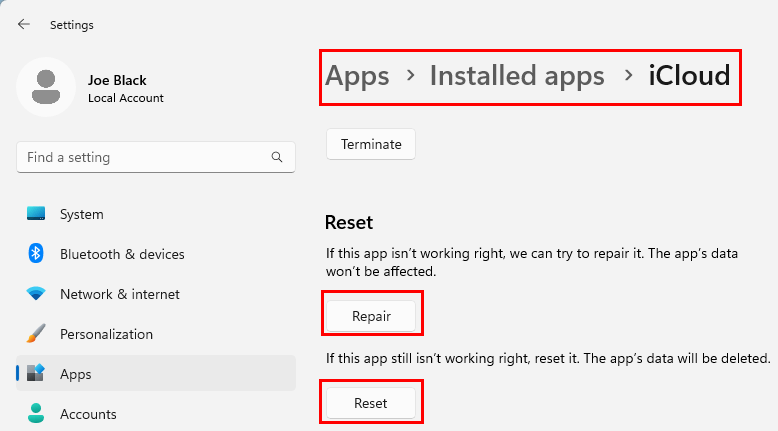
Az iCloud javítása és visszaállítása
- Görgessen a Reset szakaszhoz, és nyomja meg a Javítás gombot.
Tesztelje az alkalmazást a javítási folyamat után. Valószínű, hogy az alkalmazás frissíthető lesz a legújabb kiadásra. Ha nem, kattintson a Reset gombra közvetlenül a Javítás gomb alatt. Ha visszaállítja az alkalmazást, a Windows 11 PC-n lévő összes szinkronizált tartalom elveszik az iCloudból.
4. Frissítse a Windows operációs rendszert
Az iCloud működéséhez a Windows 10 vagy 11 operációs rendszernek rendelkeznie kell a legújabb biztonsági javításokkal és szolgáltatásfrissítésekkel. Tehát kövesse az alábbi lépéseket a Windows telepítés frissítéséhez:
- Lépjen a Windows Update oldalra a Beállítások ( Windows + I ) alkalmazásból.
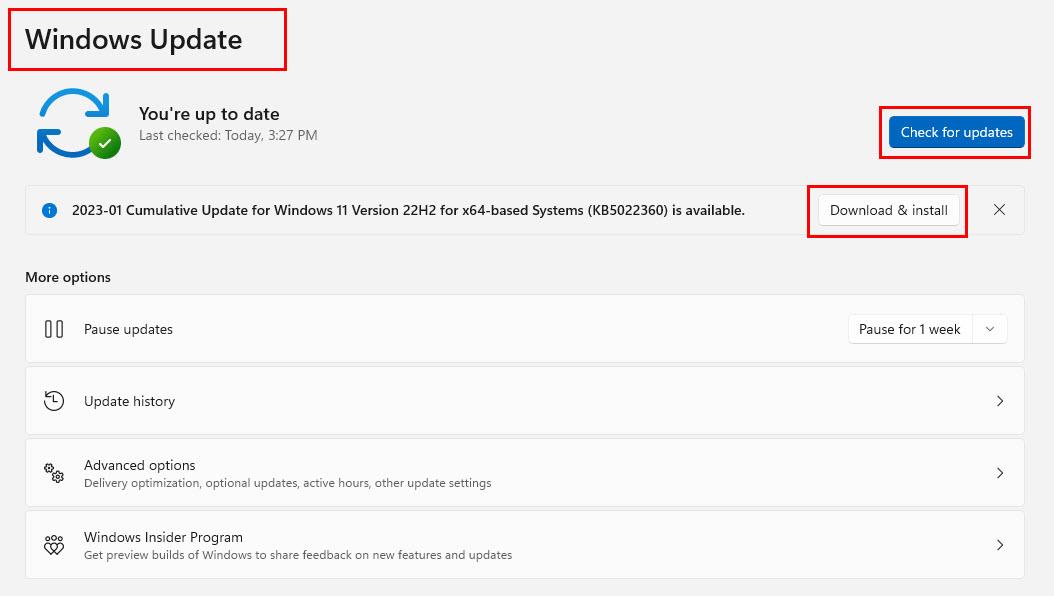
Frissítse a Windows 11 rendszert a 101-es hiba kijavításához az iCloud for Windows alkalmazásban
- Nyomja meg a Frissítések keresése gombot.
- Ha a rendszer új biztonsági vagy szolgáltatási frissítéseket fedez fel, kattintson a Letöltés és telepítés gombra.
- Néha előfordulhat, hogy a régóta esedékes frissítések letöltése automatikusan elindul.
- Várja meg, amíg a Windows frissítési feladat befejeződik, indítsa újra a számítógépet, és tesztelje újra az iCloudot.
5. Telepítse az iCloud-ot a Microsoft Store-ból
Ha néhány évvel ezelőtt telepítette az iCloudot Windows rendszeren úgy, hogy letöltött egy telepítőt az Apple-től, akkor el kell távolítania azt a példányt. Ezután telepítse újra az alkalmazást a Microsoft Store-ból. Itt van, hogyan:
- Kattintson a Start menüre, és írja be az iCloud kifejezést .
- Válassza az Eltávolítás lehetőséget a Start menü keresőoldalának alján.
- Ha az eltávolítás befejeződött, indítsa el a Microsoft Store alkalmazást.
- Írja be az iCloud kifejezést a keresőmezőbe, és nyomja meg az Enter billentyűt .
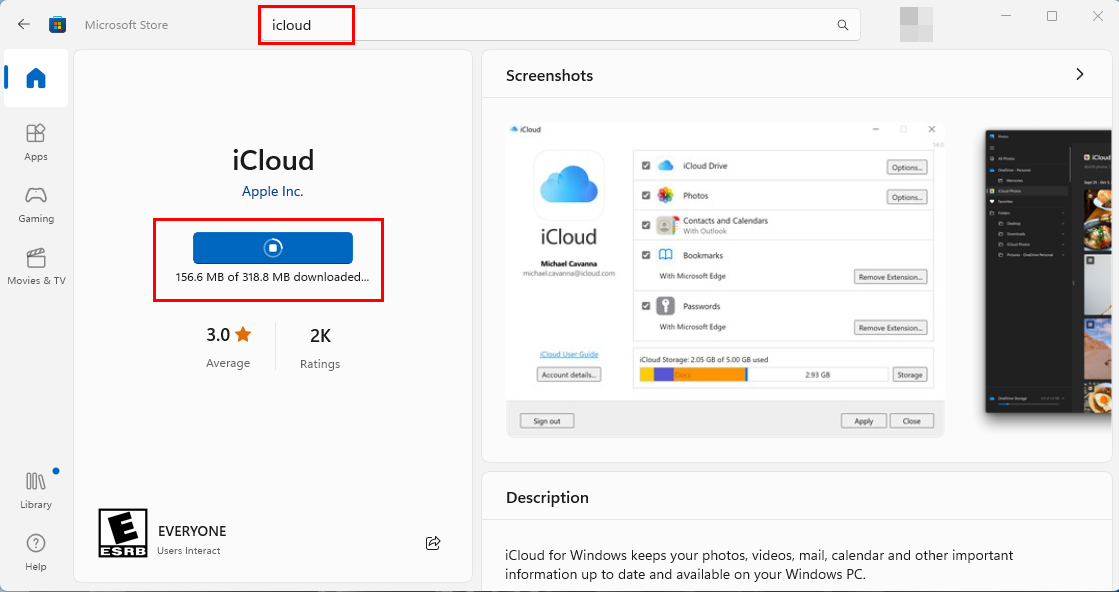
Az iCloud letöltése a Microsoft Store áruházból az iCloud-ra frissítés Windows rendszerhez sikertelen probléma megoldásához
- Amikor megjelenik az iCloud alkalmazás, kattintson a Telepítés gombra.
- A Microsoft Store automatikusan letölti és telepíti az alkalmazást.
- Kattintson a Megnyitás gombra az iCloud elindításához Windows 11 vagy 10 rendszerű számítógépeken.
6. Az iCloud telepítése telepítőcsomagból
Alternatív megoldásként, ha az iCloud alkalmazást a Microsoft Store áruházból telepítette, és a „Frissítés iCloudra Windows rendszerhez nem sikerült” problémát tapasztalt, válthat az iCloud csomagtelepítőjére. A cikk írásakor az Apple eltávolította az iCloud önálló telepítőjére mutató hivatkozást a Windows rendszeren.
Az alkalmazást saját belátása szerint letöltheti a következő harmadik féltől származó szoftvereket tároló webhelyekről:
Érdemes lehet megnézni ezt az r/iCloud szálat is a Redditen, hogy közvetlen linkeket találjon az iCloud telepítőcsomagjának letöltéséhez az Apple szervereiről.
Ne felejtse el eltávolítani a meglévő Microsoft Store iCloudot a Windows 11/10 rendszerű számítógépéről, mielőtt telepítené a nem Microsoft Store iCloud alkalmazást.
Következtetés
Jelenleg ezek az összes hibaelhárítási módszer, amelyeket követve kijavíthatja az iCloud frissítési (101-es hiba) problémát a Windows 10 és 11 rendszerű számítógépeken. Próbálja ki a javítási módszereket a megjelenésük sorrendjében, nehogy mindezeket megpróbálja. Ha tud más jobb megoldást a fenti problémára, ne felejtse el kommentálni alább.
Következő lépésként, hogyan törölhet alkalmazásokat az iCloudból egyszerű módszerekkel.